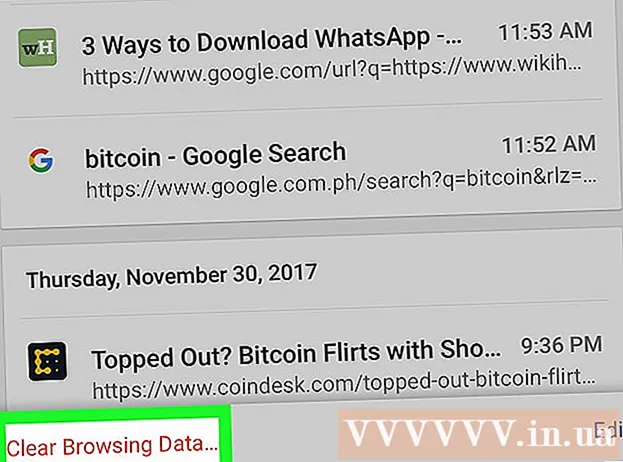Pengarang:
Roger Morrison
Tanggal Pembuatan:
1 September 2021
Tanggal Pembaruan:
1 Juli 2024

Isi
- Melangkah
- Metode 1 dari 2: Sinkronkan konten yang Anda beli
- Metode 2 dari 2: Siapkan Whispersync
- Tips
Melalui sinkronisasi, pembelian digital di akun Amazon Anda juga akan terlihat di Kindle Fire Anda. Sinkronisasi dapat dilakukan dengan menggesek layar dari atas ke bawah dan mengetuk tombol "Sinkronisasi". Kindle Fire juga dapat menyinkronkan kemajuan membaca (atau melihat) antara perangkat Anda yang lain menggunakan aplikasi video Kindle atau Amazon. Teknologi ini dikenal sebagai Whispersync dan sering diaktifkan secara default, tetapi pengaturannya juga dapat disesuaikan dari akun Amazon Anda.
Melangkah
Metode 1 dari 2: Sinkronkan konten yang Anda beli
 Geser ke bawah dari atas layar Kindle Fire Anda. Ini akan memunculkan bilah alat "Pengaturan Cepat".
Geser ke bawah dari atas layar Kindle Fire Anda. Ini akan memunculkan bilah alat "Pengaturan Cepat".  Ketuk tombol "Sinkronkan". Menekan tombol ini memulai proses sinkronisasi.
Ketuk tombol "Sinkronkan". Menekan tombol ini memulai proses sinkronisasi. - Anda tidak harus online untuk mengatur sinkronisasi, tetapi Kindle Fire tidak akan mengunduh informasi saat offline. Sinkronisasi yang dilakukan secara offline akan dilakukan secara otomatis segera setelah perangkat terhubung ke internet.
 Tunggu hingga Kindle Fire Anda selesai disinkronkan. Ikon sinkronisasi berputar saat memuat untuk menunjukkan bahwa saat ini sedang mengambil data. Saat proses selesai, ikon sinkronisasi akan berhenti berputar.
Tunggu hingga Kindle Fire Anda selesai disinkronkan. Ikon sinkronisasi berputar saat memuat untuk menunjukkan bahwa saat ini sedang mengambil data. Saat proses selesai, ikon sinkronisasi akan berhenti berputar.  Periksa file yang disinkronkan. Kembali ke layar beranda Anda dan periksa eBook, video, atau unduhan aplikasi dari Amazon.
Periksa file yang disinkronkan. Kembali ke layar beranda Anda dan periksa eBook, video, atau unduhan aplikasi dari Amazon.
Metode 2 dari 2: Siapkan Whispersync
 Buka halaman Amazon "Kelola konten dan perangkat Anda”. Anda akan diminta untuk memasukkan informasi login Amazon Anda. Ini akan membawa Anda ke halaman dengan pembelian digital Anda.
Buka halaman Amazon "Kelola konten dan perangkat Anda”. Anda akan diminta untuk memasukkan informasi login Amazon Anda. Ini akan membawa Anda ke halaman dengan pembelian digital Anda. - Anda dapat menghapus halaman, meminjam, menghapus - membaca data, atau mendownload judul secara manual dengan mengklik tombol "..." di sebelah pembelian.
- Transfer pembelian Anda secara manual dengan menghubungkan Kindle ke komputer Anda melalui USB. Tekan "…" dan pilih "Unduh dan transfer melalui USB". Pilih perangkat Anda dari daftar drop-down dan tekan "Unduh". Anda dapat menggunakan ini untuk mendapatkan pembelian Anda jika Anda tidak memiliki WiFi (tetapi Anda masih memerlukan koneksi internet yang berfungsi di komputer Anda untuk mengakses situs).
 Klik tab "Pengaturan". Ini akan membawa Anda ke daftar pengaturan khusus akun Kindle Anda.
Klik tab "Pengaturan". Ini akan membawa Anda ke daftar pengaturan khusus akun Kindle Anda.  Pilih "ON" dari menu drop-down di bawah judul "Device Synchronization". Ini akan menyinkronkan semua perangkat Anda yang terkait dengan akun Amazon Anda dengan kemajuan baca / lihat dari yang terakhir digunakan.
Pilih "ON" dari menu drop-down di bawah judul "Device Synchronization". Ini akan menyinkronkan semua perangkat Anda yang terkait dengan akun Amazon Anda dengan kemajuan baca / lihat dari yang terakhir digunakan. - Anotasi, bookmark, dan sorotan juga disinkronkan di seluruh perangkat.
- Anda juga dapat mengaktifkan "Pembaruan Buku Otomatis" pada menu di bawah untuk mendapatkan perubahan terbaru pada edisi digital buku Anda. Pastikan Whispersync diaktifkan untuk memastikan anotasi Anda tidak hilang dalam pembaruan.
Tips
- Kindle Fire hanya mendapatkan data dari server yang belum ada di penyimpanan. Itu tidak akan menduplikasi file yang sudah Anda miliki.
- Jika Anda mengalami masalah sinkronisasi, Amazon merekomendasikan agar Anda mendaftarkan perangkat. Untuk memeriksa status, buka pengaturan cepat, tekan "Lainnya" dan tekan "Akun Saya". Jika informasi akun Anda belum ditampilkan, ketuk tombol "Daftar" dan masukkan informasi akun Amazon Anda.